首先查看系统设置中“激活”状态,确认windows是否已激活;再通过命令提示符运行slmgr.vbs -dli查看详细激活信息,或使用wmic命令提取零售版密钥;若为预装系统,可检查设备COA标签或购买记录;还可通过注册表路径HKEY_LOCAL_macHINESOFTWAREmicrosoftwindows NTCurrentVersionSoftwareProtectionPlatform查找BackupProductKeyDefault密钥值。
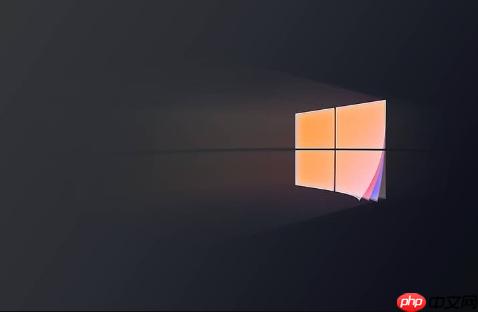
如果您需要确认Windows 11系统的激活情况或找回产品密钥,但不确定从何处获取这些信息,则可能是由于激活方式不同导致查找路径有所差异。以下是查看系统激活状态和产品密钥的具体方法:
本文运行环境:Dell XPS 13,Windows 11
一、通过系统设置查看激活状态
Windows 11的设置界面提供了直观的激活信息展示,可快速判断当前系统是否已激活以及所使用的激活类型。
1、按下Win + I组合键,打开“设置”应用。
2、在左侧菜单中点击系统,然后向下滚动并选择激活选项。
3、在右侧窗格中查看“激活状态”区域,若显示Windows 已使用数字许可证激活或已激活,则表示系统已成功激活。
二、使用命令提示符查询激活详情
通过内置的SLMGR脚本工具可以获取详细的许可证信息,包括部分密钥内容和激活截止时间,适用于高级用户进行诊断。
1、在任务栏搜索框中输入cmd,右键点击“命令提示符”,选择以管理员身份运行。
2、在打开的窗口中输入以下命令并按回车:slmgr.vbs -dli,系统将显示当前激活信息,包括许可证描述、剩余宽限期等。
3、如需检查永久激活状态,可输入命令:slmgr /xpr,若返回“此系统已永久激活”,则无需进一步操作。
三、提取存储的产品密钥(适用于零售版)
对于通过零售渠道购买的Windows 11版本,原始产品密钥会被写入系统注册表或主板固件,可通过WMIC命令安全提取。
1、以管理员权限打开命令提示符或PowerShell。
2、输入命令:wmic path SoftwareLicensingService get OA3xOriginalProductKey 并回车。
3、屏幕上将显示一个25位字符的密钥,格式为XXXXX-XXXXX-XXXXX-XXXXX-XXXXX,即为原始产品密钥。
四、检查物理凭证与购买记录
预装Windows系统的设备通常会将产品密钥绑定至硬件或提供纸质凭证,直接检查相关来源是最可靠的途径之一。
1、查看设备机身底部、电池仓内部或主机箱背面是否有贴有包含COA标签的位置,上面印有25位产品密钥。
2、登录购买设备时所用的电商平台账户,进入“我的订单”页面查找Windows 11的购买记录,部分平台会在数字商品库中提供密钥。
3、检查注册邮箱,搜索来自微软或零售商发送的订单确认邮件,其中可能包含产品密钥及相关激活说明。
五、通过注册表查找备份密钥
某些情况下,系统会在注册表中保留一份产品密钥的备份,尤其适用于曾手动输入密钥的安装场景。
1、按下Win + R打开运行对话框,输入regedit并按回车,启动注册表编辑器。
2、导航至路径:HKEY_LOCAL_MACHINESOFTWAREMicrosoftWindows NTCurrentVersionSoftwareProtectionPlatform。
3、在右侧找到名为BackupProductKeyDefault的条目,双击打开后即可查看其数值数据,该值即为当前系统使用的产品密钥。


